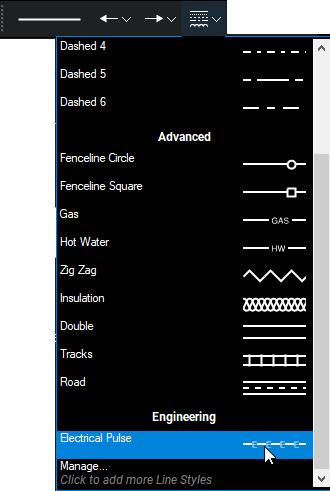線のスタイル設定と線のスタイルのカスタマイズ
線のスタイルは、数多くある線または図形のマークアップの説明として使用される線の外観を決定するものです。 Revu には、複数のデフォルトの線のスタイル、およびユーザーが独自の線のスタイルを作成できる線のスタイルエディタが組み込まれています。線のスタイルは、整理しやすいようにセットで収集し、複数の線、テキスト、ベクトル画像などのコンテンツを含めることができます。新しい線のスタイルが作成されると、それはプロパティツールバー 、 線のスタイルのツールバー、そしてプロパティパネル内の [スタイル] のリストに表示されます。
カスタマイズされた線のスタイルを作成する前に、そのスタイルを保存するための線のスタイル設定が必要となります。線のスタイル設定は、線のスタイルを整理し、線のスタイルをインポートおよびエクスポートする機能です。このチュートリアルでは、エンジニアリング用の線のスタイル設定を作成してから、電気パルス用の新しい線のスタイルを作成します。
- [ファイル] >
 [新規 PDF] へ進みます。[新規] のダイアログボックスが表示されます。
[新規 PDF] へ進みます。[新規] のダイアログボックスが表示されます。 - [OK] をクリックして、白紙のドキュメントを作成します。
- [ツール] > [マークアップ] >
 [行] の順に移動し、PDF 上に線を引きます。どんな線でもかまいません。 ESC キーを押して線を設定します。
[行] の順に移動し、PDF 上に線を引きます。どんな線でもかまいません。 ESC キーを押して線を設定します。 -
プロパティツールバー上で、 [線のスタイル] > [管理] に進みます。
- プロパティツールバーが表示されない場合は、 [ツール] > [ツールバー] > [プロパティツールバー] へ移動して表示します。

プロパティパネルを使用することもできます。線を右クリックし、[プロパティ] を選択して開き、[スタイル] > [管理] の順に進みます。
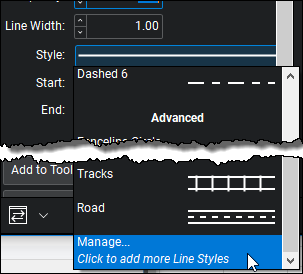
どちらの方法でも、[線のスタイル設定の管理] のダイアログボックスが開きます。
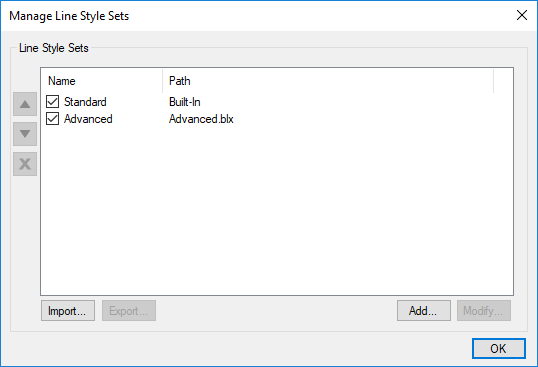
- [追加] をクリックします。[線のスタイル設定の追加] ダイアログボックスが表示されます。
-
[新規] を選択し、[タイトル] フィールドに [エンジニアリング] と入力します。
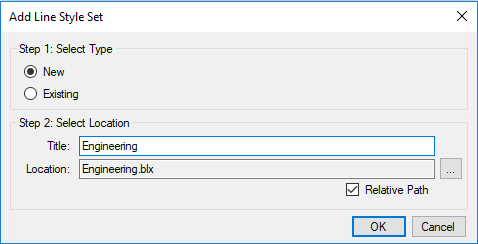
-
[OK] をクリックします。[線のスタイル設定の編集] ダイアログボックスが表示されます。
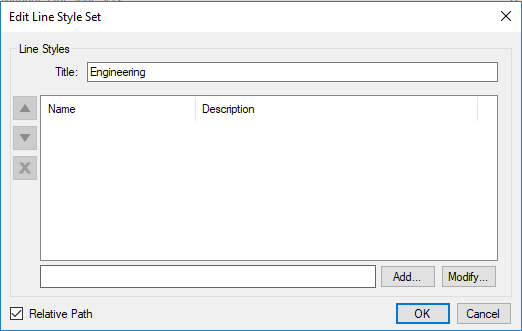
-
[追加] をクリックします。[線のスタイルの追加] のダイアログボックスが表示されます。
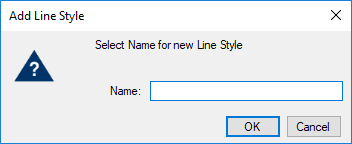
-
[名前] フィールドに「電気パルス」と入力し、[OK] をクリックします。[線のスタイルエディタ] が表示されます。
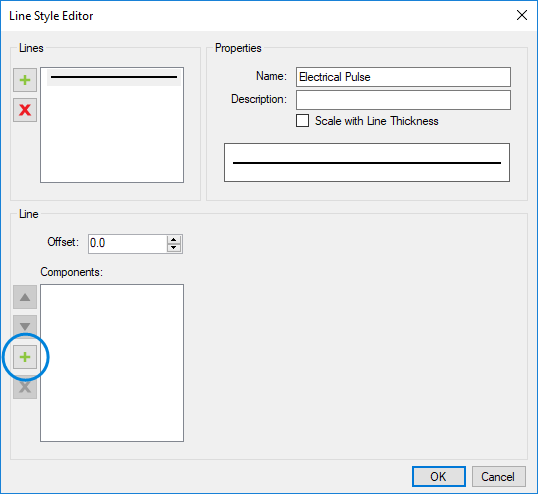
- [コンポーネント] リスト (上の、丸で囲まれたもの) の左側にある
 をクリックします。 [コンポーネントの追加] のダイアログボックスが表示されます。
をクリックします。 [コンポーネントの追加] のダイアログボックスが表示されます。 -
[種類]メニューから [破線] を選択し、[OK] をクリックします。
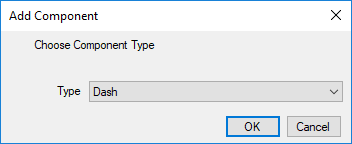
- [コンポーネントの追加] のダイアログボックスが閉じ、[線のスタイルエディタ] 内の [コンポーネント] の下に [破線] が表示されます。
-
[破線] を選択し、[幅] を 6.0 に変更します。
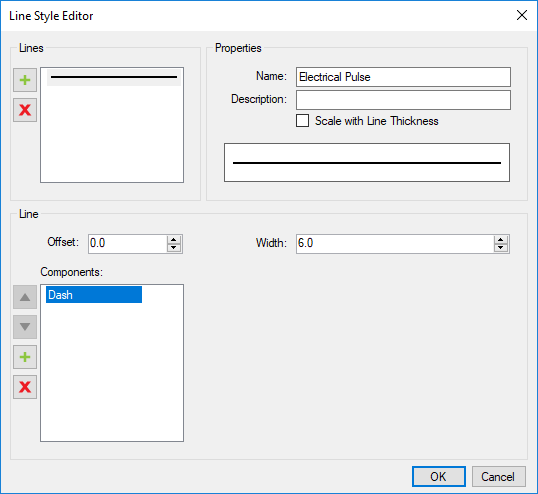
-
[コンポーネント] リストの左側にある
 をもう一度クリックし、テキストコンポーネントを追加します。
をもう一度クリックし、テキストコンポーネントを追加します。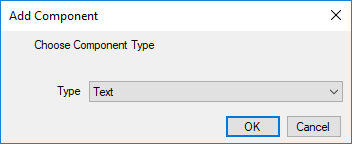
- [OK] をクリックします。 [コンポーネントの追加] のダイアログボックスが閉じ、 [線のスタイルエディタ] 内の [コンポーネント] の下部に [テキスト] が表示されます。
- [テキスト] を選択して、次のように変更を加えます。
- [テキスト] フィールドに、「 E 」と入力します。
- [フォントサイズ] を 6 に設定します。
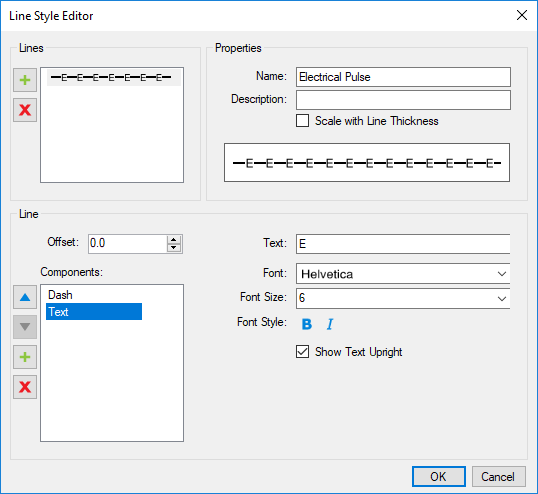
-
[OK] をクリックします。[線のスタイルエディタ] が閉じ、[電気パルス] が [エンジニアリング] の線のスタイル設定の線のスタイルとして表示されます。
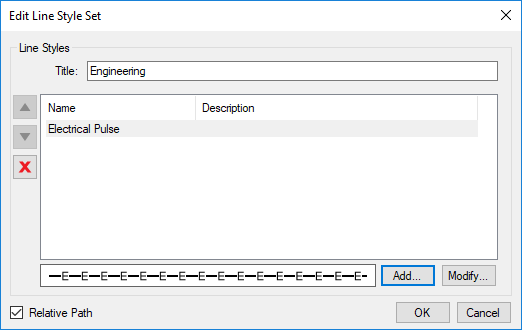
-
[OK] を 2 回クリックすると、メインワークスペースに戻ります。これで、[プロパティツールバー]、[線のスタイル] ツールバー、および[プロパティ] パネルの [スタイル] メニューから、 [電気パルス] の線のスタイルを使用することができるはずです。